우분투 리눅스에서 화면을 캡쳐하는 방법은 어떠한 것들이 있을까? 여러 가지 방법이 있겠지만 아래 3가지 방법중 하나로 대부분 화면을 캡쳐할수 있다.
1. 전체화면 캡쳐는 PrtScreen 버튼을 이용한다.
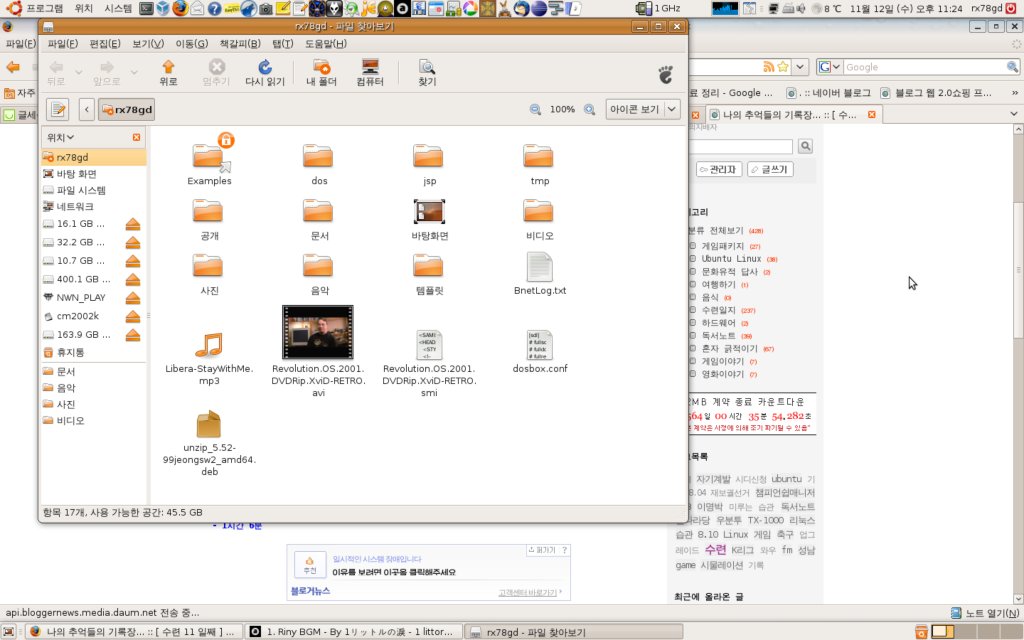 위의 화면과 같은 전체화면을 모두 캡쳐하려고 한다면 윈도우와 비슷하게 키보드의 PrtScreen버튼을 눌러주면 된다. 그러면 '스크릿샷 저장'이라는 윈도우가 뜨며 이곳에 화일명과 경로만 지정해주면 된다. 가장 간단한 방법으로 클립보드에 저장되어 그림판등의 프로그램을 또다시 띄워야하는 윈도우즈의 방법보다 더 간단한 방법이다.(단, 키보드의 F Lock버튼이나 노트북등에서 주로 사용하는 fn키를 눌러 해제시킨뒤에 해야한다)
위의 화면과 같은 전체화면을 모두 캡쳐하려고 한다면 윈도우와 비슷하게 키보드의 PrtScreen버튼을 눌러주면 된다. 그러면 '스크릿샷 저장'이라는 윈도우가 뜨며 이곳에 화일명과 경로만 지정해주면 된다. 가장 간단한 방법으로 클립보드에 저장되어 그림판등의 프로그램을 또다시 띄워야하는 윈도우즈의 방법보다 더 간단한 방법이다.(단, 키보드의 F Lock버튼이나 노트북등에서 주로 사용하는 fn키를 눌러 해제시킨뒤에 해야한다)
2. 지정해주는 하나의 창만 캡쳐하려면 ALT+PrtScreen
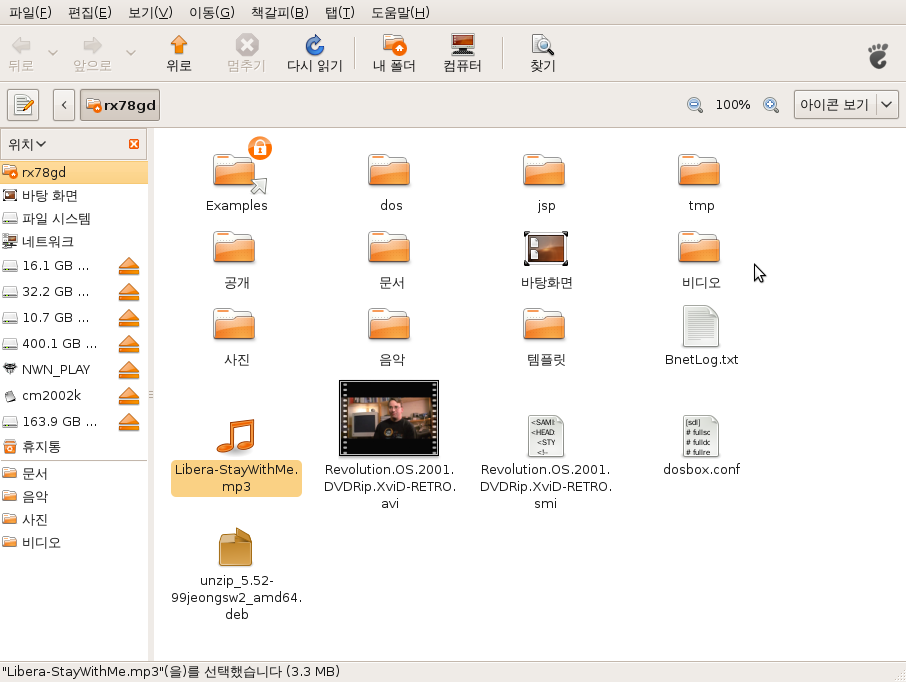 1번 방법의 화면에서 하나의 창만 선택해서 캡쳐하려면 그 창을 선택한후 ALT키와 PrtScreen 버튼을 같이 눌러주면 된다. 그러면 역시 위와 같이 선택된 윈도우만 캡쳐되고 '스크릿샷 저장'이라는 윈도우가 뜨면 저장해주면 끝~~
1번 방법의 화면에서 하나의 창만 선택해서 캡쳐하려면 그 창을 선택한후 ALT키와 PrtScreen 버튼을 같이 눌러주면 된다. 그러면 역시 위와 같이 선택된 윈도우만 캡쳐되고 '스크릿샷 저장'이라는 윈도우가 뜨면 저장해주면 끝~~
3. 메뉴화면에 마우스포인트가 위치한것을 캡쳐할때는 '스크린샷 찍기'를 사용한다.
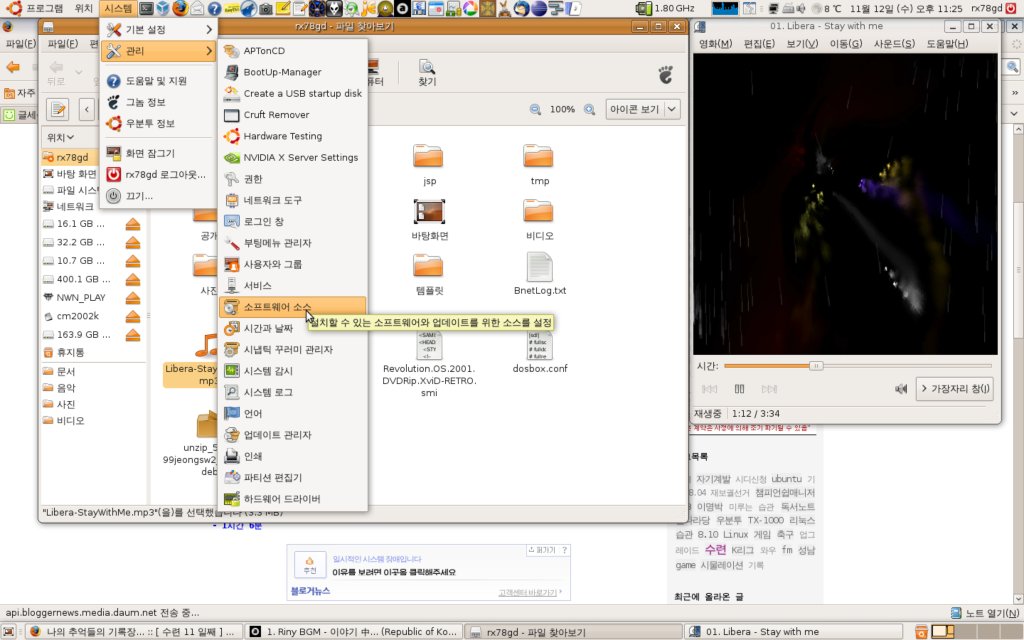 그럼 위와 같이 우분투 메뉴상에 마우스가 위치한 화면을 캡쳐하려면 어찌해야 할까? 위의 1, 2번 방법으로는 불가능하다. 이때는 우분투에 기본으로 깔려오는 '스크린샷 찍기' 프로그램과 약간의 편법을 사용한다.
그럼 위와 같이 우분투 메뉴상에 마우스가 위치한 화면을 캡쳐하려면 어찌해야 할까? 위의 1, 2번 방법으로는 불가능하다. 이때는 우분투에 기본으로 깔려오는 '스크린샷 찍기' 프로그램과 약간의 편법을 사용한다.
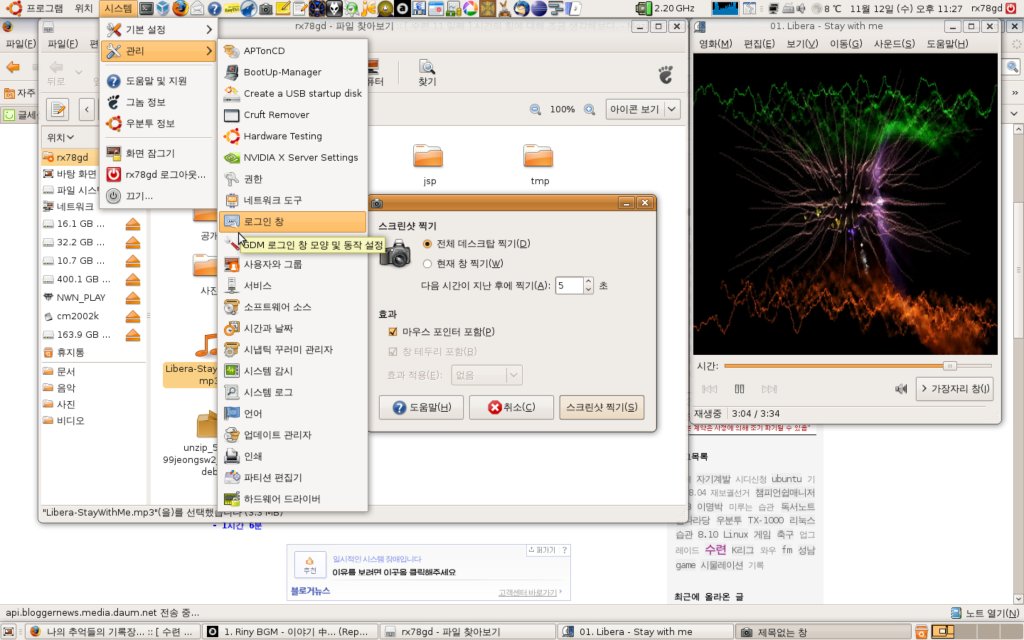 '프로그램-보조 프로그램-스크린샷 찍기'를 실행한후 보면 '다음 시간이 지난 후에 찍기'라고 나오며 초단위로 지연시간을 조정해줄수가 있다. 이곳에서 몇초후 스크린샷이 찍히게 할지 설정해주면 된다. 카메라의 작동법과 유사하다.
'프로그램-보조 프로그램-스크린샷 찍기'를 실행한후 보면 '다음 시간이 지난 후에 찍기'라고 나오며 초단위로 지연시간을 조정해줄수가 있다. 이곳에서 몇초후 스크린샷이 찍히게 할지 설정해주면 된다. 카메라의 작동법과 유사하다.
적당히 알맞은 시간을 정해준후 다시 얼른 메뉴판에 자신이 찍을 메뉴화면에 마우스포인트를 대기한후
기다리면 위의 화면과 같이 메뉴에 마우스포인트가 위치한 스크린샷을 찍을수가 있다.
그외 다른 방법으로는 Gimp등을 이용한 방법등이 있는데 간단하게 스크릿샷 하나 찍으려고 그 무거운 프로그램을 매번 띄울 필요가 없지않은가! 위의 세가지 방법만으로도 우분투에서 왠만한 스크린샷을 뽑아낼수가 있다.
1. 전체화면 캡쳐는 PrtScreen 버튼을 이용한다.
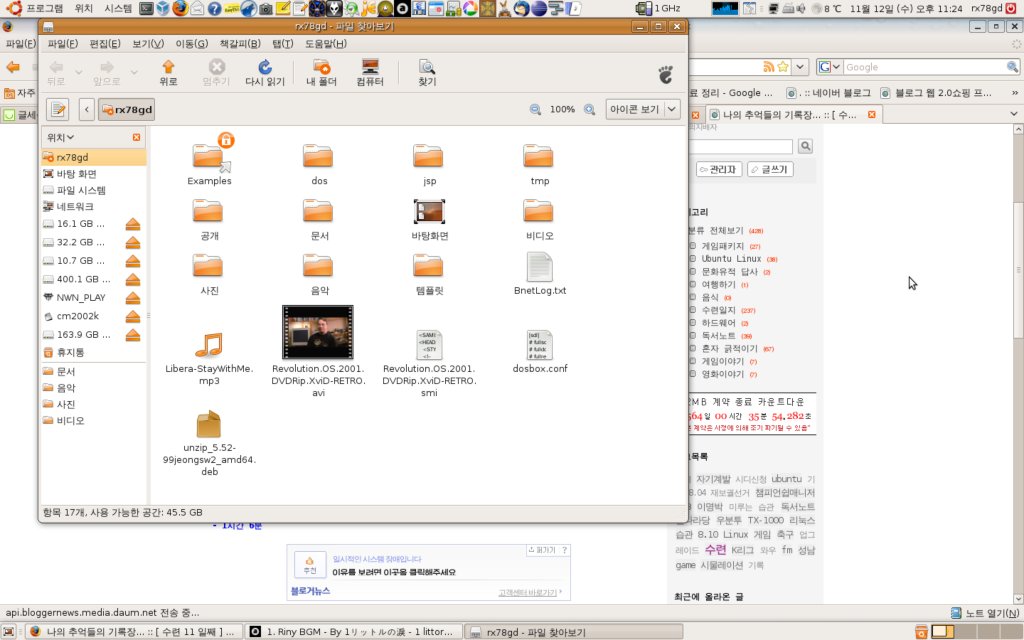
2. 지정해주는 하나의 창만 캡쳐하려면 ALT+PrtScreen
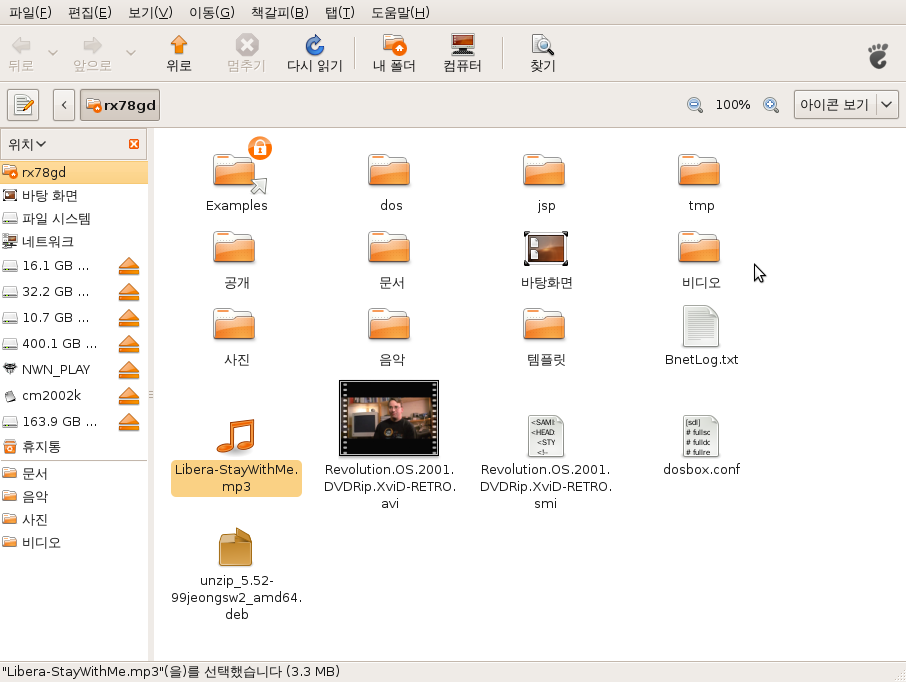
3. 메뉴화면에 마우스포인트가 위치한것을 캡쳐할때는 '스크린샷 찍기'를 사용한다.
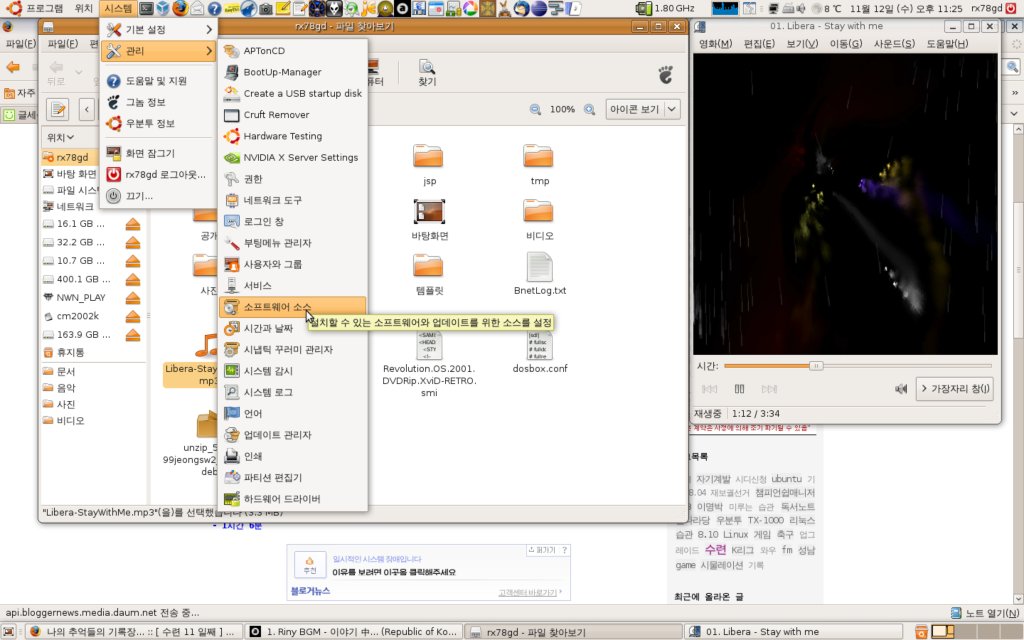
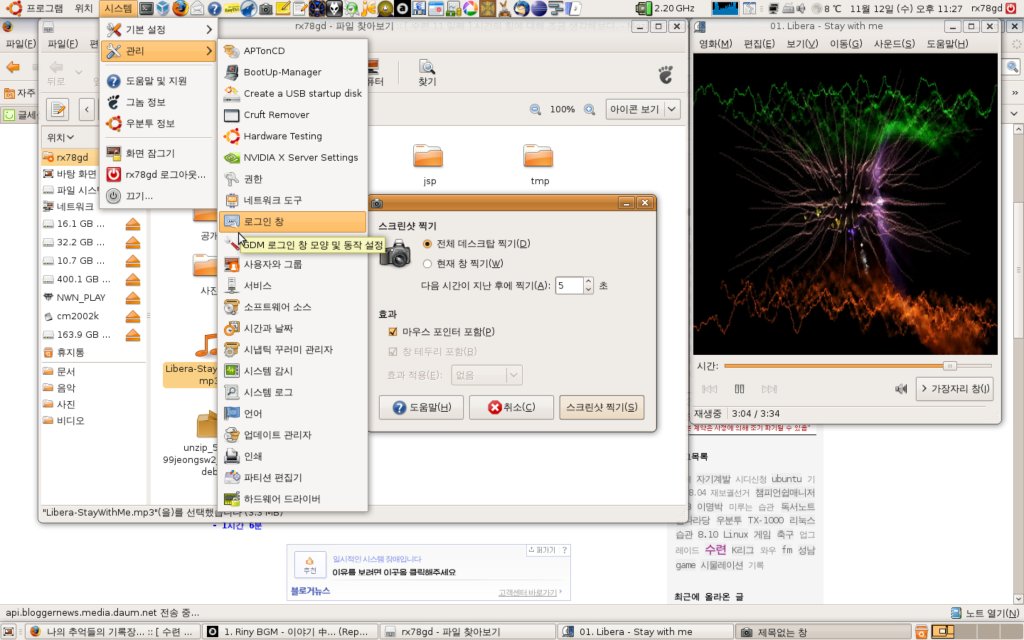
적당히 알맞은 시간을 정해준후 다시 얼른 메뉴판에 자신이 찍을 메뉴화면에 마우스포인트를 대기한후
기다리면 위의 화면과 같이 메뉴에 마우스포인트가 위치한 스크린샷을 찍을수가 있다.
그외 다른 방법으로는 Gimp등을 이용한 방법등이 있는데 간단하게 스크릿샷 하나 찍으려고 그 무거운 프로그램을 매번 띄울 필요가 없지않은가! 위의 세가지 방법만으로도 우분투에서 왠만한 스크린샷을 뽑아낼수가 있다.
'Ubuntu Linux' 카테고리의 다른 글
| 우분투 설치후 할일(HP 6730S + 우분투 9.10기준) - 1 (1) | 2009.12.06 |
|---|---|
| HP 6730S NR243PA 노트북에서 우분투 사운드 설정하기(현재 해당사항 없음) (2) | 2009.03.02 |
| 우분투 8.04에서 8.10으로 업그레이드하기 (2) | 2008.11.11 |
| HP 파빌리온 TX1000 타블렛노트북에 우분투 8.04 인스톨하기(2008.11.11 최종수정) (0) | 2008.11.11 |
| man page 한글화 (0) | 2008.05.25 |

